نظرة على خيارات الألوان الجديدة القادمة إلى Windows 10
أطلقت مايكروسوفت هذا الأسبوع أول نظام ويندوز 10 الخاص بهابناء Insider Preview 10525 منذ الإطلاق الرسمي لنظام التشغيل Windows 10 في 29 يوليو. تتمثل إحدى الميزات التي تم تغييرها بشكل ملحوظ في خيارات الألوان الجديدة التي تتيح لك ضبط اللون الافتراضي لقائمة "ابدأ" ، وشريط العمل ، وشريط المهام ، والعنوان.
على الرغم من أن هذه الميزة الجديدة لا تزال في مرحلة التطوير ، إلا أننا نعتقد أنك ترغب في الحصول على فكرة عما سيأتي إلى Windows 10 في التحديثات المستقبلية.
ملحوظة: يعد تغيير خيارات الألوان ميزة موجودة حاليًا في نظام التشغيل Windows 10 ، لكن خيار اللون الجديد يغير من واجهة المستخدم - أي أشرطة العناوين في التطبيقات وإطارات النظام الأخرى.
خيارات الألوان في نظام التشغيل Windows 10 Build 10525
إذا قمت بالترقية إلى Windows 10 ، فمن المحتمل أنك قمت بذلكتلاحظ أن نظام الألوان الافتراضي لشرائط العنوان أبيض ، ويبدو لطيفًا إلى حد ما. تتيح لك خيارات الألوان الجديدة هذه التي تصل إلى نظام التشغيل Windows 10 تخصيص نظام التشغيل بدرجة أكبر حسب رغبتك.
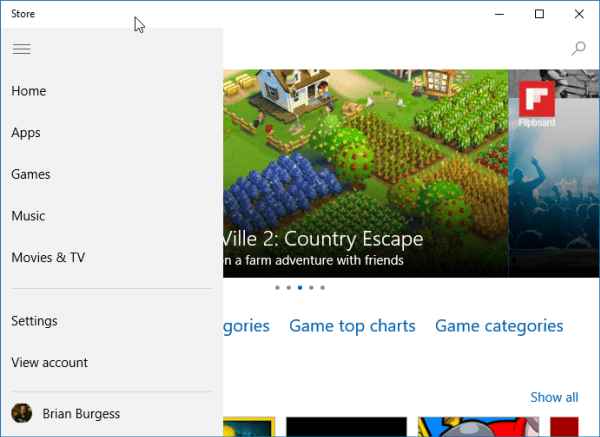
حاليًا أشرطة العنوان في نظام التشغيل Windows 10 هي بيضاء - لطيفة جدًا
في هذا البناء الحالي ، نذهب إلى الإعدادات> التخصيص> الألوان. ثم اطفئ اختيار لون لهجة تلقائيا لخلفيتي اختيار. سيؤدي ذلك إلى طرح مجموعة من الألوان المميزة التي يمكنك الاختيار من بينها. عند تحديد لون ، تحصل على بعض المعاينة كما هو موضح أدناه.
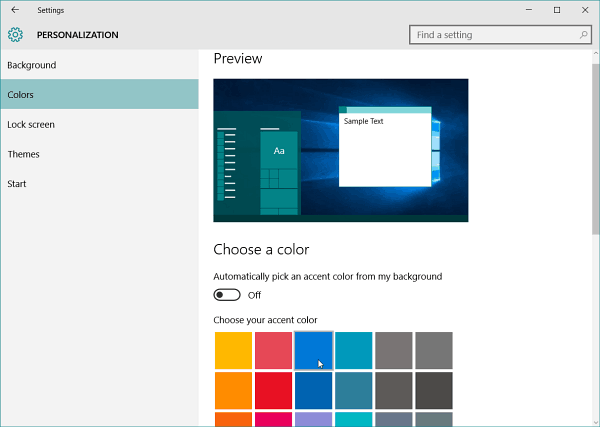
ولكن لوضعها على المحك ، ستحتاج إلى ذلكالتحقق من ذلك في نظام التشغيل. قم بتشغيل بعض النوافذ وشاهد كيف تبدو الأمور. على سبيل المثال ، لقد غيرت اللون إلى لون مائي أخضر ، وهكذا يبدو شريط العنوان في متجر Windows.
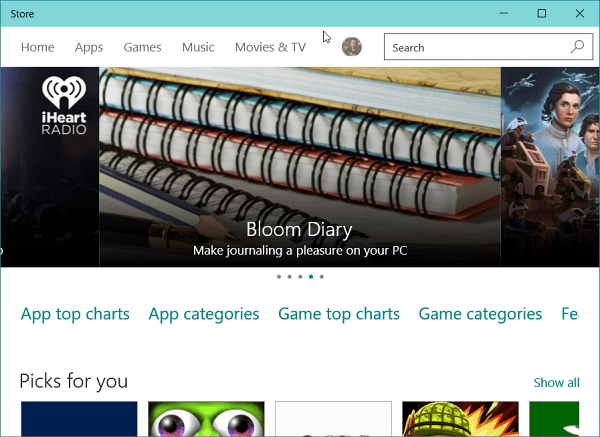
يمكن أن تبدو أشرطة العناوين على النوافذ المفتوحة أقل روعة ، مثل هذا المثال في متجر Windows
في الإعدادات ، يمكنك جعل اللون الذي تختاره يظهر في Start (ابدأ) وشريط المهام ومركز العمل وكذلك جعلها شفافة. يتم تمكين كل من هذه بشكل افتراضي.
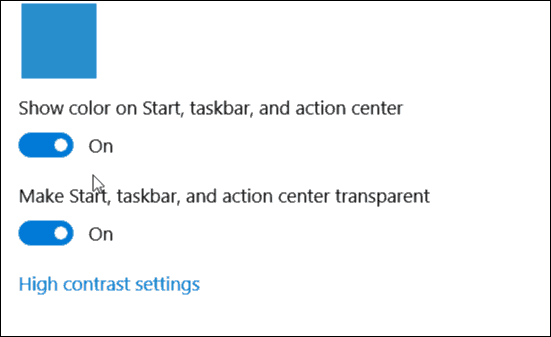
في هذا المثال ، ذهبت بلون أخضر أغمق وهذه هي الطريقة التي تظهر بها قائمة "ابدأ".
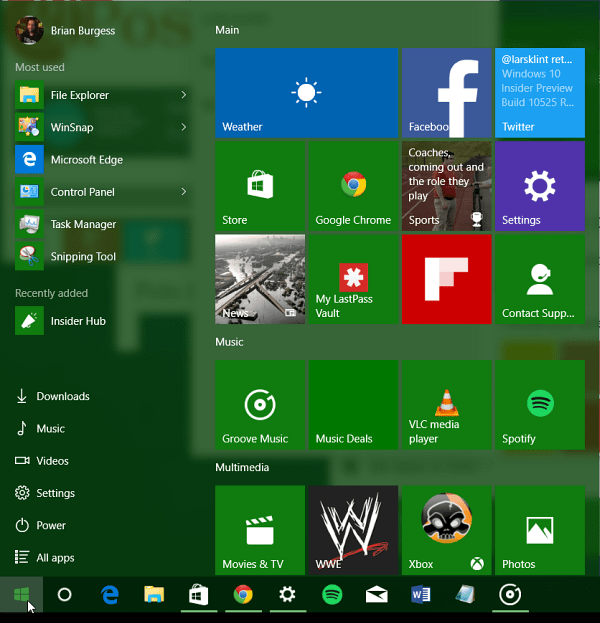
وإليك مثال لسطح المكتب الكامل مع اختيار اللون الأخضر.
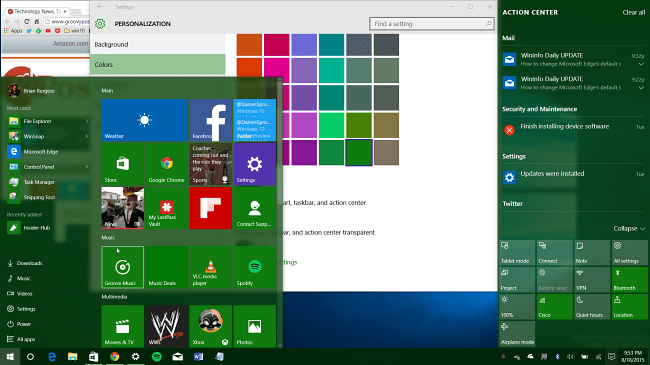
مرة أخرى ، ضع في اعتبارك أن هذا هو الإصدار الأول من ميزات الألوان الجديدة ، وسيتم تحسينه وتحسينه في تصميمات المعاينة الجديدة قبل طرحها على الجمهور العام.
هل تحب ما تراه حتى الآن؟ أخبرنا في قسم التعليقات أدناه ، أو تابع المحادثة في منتديات Windows 10.










اترك تعليقا